
ตั้งแต่เมื่อเร็ว ๆ นี้หมายเหตุ 9 ใช้เป็นสมาร์ทโฟนหลักเป็นสมาร์ทโฟนหลักฉันจะไม่ได้รับถ้ามันไม่ได้ทดลองกับโอกาสที่อธิบายไว้และไม่ได้เขียนภาพรวมสั้น ๆ นี้สำหรับ Samsung Dex ยังน่าสนใจ: เริ่ม ububtu ในหมายเหตุ 9 และ Tab S4 โดยใช้ Linux บน Dex
ความแตกต่างของตัวเลือกการเชื่อมต่อความเข้ากันได้
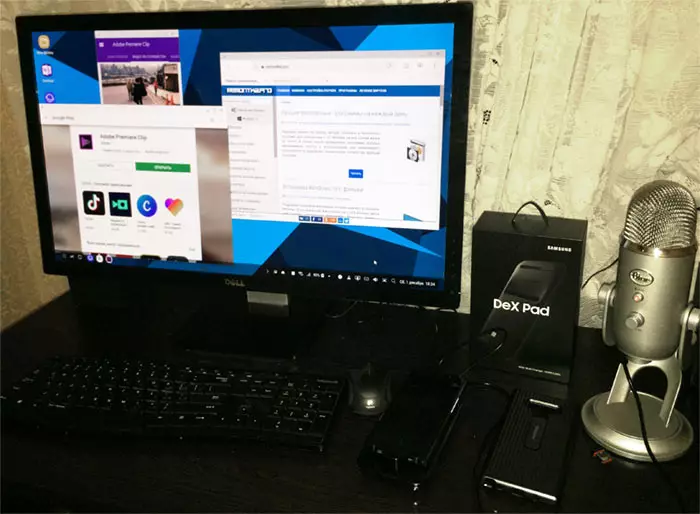
เหนือสามตัวเลือกสำหรับการเชื่อมต่อสมาร์ทโฟนเพื่อใช้ Samsung Dex เป็นไปได้ว่าคุณได้พบกับความคิดเห็นเกี่ยวกับความเป็นไปได้เหล่านี้แล้ว อย่างไรก็ตามมีการระบุสถานที่เพียงไม่กี่แห่งจากความแตกต่างในประเภทการเชื่อมต่อ (ยกเว้นสถานีเชื่อมต่อ) ซึ่งสำหรับบางสถานการณ์อาจมีความสำคัญ:
- สถานี Dex - สถานีเชื่อมต่อรุ่นแรกที่มิติมากที่สุดเนื่องจากรูปร่างเป็นวงกลม คนเดียวที่มีขั้วต่ออีเธอร์เน็ต (และ USB สองตัวเป็นตัวเลือกถัดไป) เมื่อเชื่อมต่อบล็อกตัวเชื่อมต่อหูฟังและลำโพง (เสียงกำลังสับหากคุณไม่ส่งออกผ่านมอนิเตอร์) แต่สแกนลายนิ้วมือไม่ได้ปิด ความละเอียดที่รองรับสูงสุด - Full HD ชุดไม่มีสาย HDMI ชาร์จในสต็อก

- Dex Pad - ตัวเลือกขนาดกะทัดรัดมากขึ้นเมื่อเทียบกับขนาดที่มีสมาร์ทโฟนหมายเหตุคือหนา ตัวเชื่อมต่อ: HDMI, 2 USB และ USB Type-C สำหรับการเชื่อมต่อการชาร์จ (สาย HDMI และเครื่องชาร์จรวมอยู่ในแพ็คเกจ) ลำโพงและหลุมแจ็คขนาดเล็กไม่ถูกบล็อกสแกนลายนิ้วมือถูกบล็อก ความละเอียดสูงสุด - 2560 × 1440

- สาย USB-C-HDMI - มีขนาดกะทัดรัดมากที่สุดเฉพาะ Samsung Galaxy Note 9 ได้รับการสนับสนุนในช่วงเวลาของการเขียนหากคุณต้องการเมาส์และคีย์บอร์ดคุณจะต้องเชื่อมต่อผ่านบลูทู ธ (นอกจากนี้ยังเป็นไปได้ที่จะใช้สมาร์ทโฟนหน้าจอเป็นทัชแพดกับทั้งหมด วิธีการเชื่อมต่อ) และไม่ใช่โดย USB เช่นเดียวกับในรุ่นก่อนหน้า นอกจากนี้เมื่อเชื่อมต่ออุปกรณ์จะไม่ชาร์จ (แม้ว่าคุณจะสามารถใส่ไร้สาย) ความละเอียดสูงสุด - 1920 × 1080
นอกจากนี้โดยรีวิวบางอย่างเจ้าของ Note 9 มีอะแดปเตอร์ USB แบบอเนกประสงค์แบบอเนกประสงค์พร้อม HDMI และชุดของตัวเชื่อมต่ออื่น ๆ ที่ผลิตขึ้นมาสำหรับคอมพิวเตอร์และแล็ปท็อป (มีเช่น EE-P5000)
ท่ามกลางความแตกต่างเพิ่มเติม:
- สถานี Dex และ Dex Pad มีการระบายความร้อนในตัว
- ตามข้อมูลบางอย่าง (ข้อมูลอย่างเป็นทางการในการเรียกเก็บเงินนี้ไม่พบ) เมื่อใช้สถานีเชื่อมต่อการใช้งานพร้อมกันของ 20 แอปพลิเคชันในโหมด MultiStasciation เมื่อใช้งานเฉพาะสายเคเบิล - 9-10 (อาจเกี่ยวข้องกับพลังงานหรือการระบายความร้อน)
- ในโหมดการทำสำเนาหน้าจอที่เรียบง่ายสำหรับวิธีการสองวิธีสุดท้ายรองรับการสนับสนุนการอนุญาต 4K
- จอภาพที่คุณเชื่อมต่อสมาร์ทโฟนของคุณในการทำงานต้องสนับสนุนโปรไฟล์ HDCP จอภาพที่ทันสมัยที่สุดสนับสนุน แต่เก่าหรือเชื่อมต่อผ่านอะแดปเตอร์ไม่เห็นสถานีเชื่อมต่อ
- เมื่อใช้เครื่องชาร์จที่ไม่ใช่แบบดั้งเดิม (จากสมาร์ทโฟนอื่น) สำหรับสถานีเชื่อมต่อ Dex อาจไม่มีพลังงานเพียงพอ (I.e. เพียงไม่ได้ "เริ่ม")
- Dex Station และ Dex Pad เข้ากันได้กับ Galaxy Note 9 (ในกรณีใด ๆ ใน Exynos) แม้ว่าในร้านค้าและไม่ได้ระบุความเข้ากันได้ของบรรจุภัณฑ์
- หนึ่งในคำถามที่พบบ่อย - เป็นไปได้ที่จะใช้ DEX เมื่อสมาร์ทโฟนในกรณีนี้? ในตัวเลือกที่มีสายเคเบิลมันเป็นธรรมชาติมันควรจะเปิดออก แต่ในสถานีเชื่อมต่อไม่ได้เป็นความจริงแม้ว่ากรณีนั้นค่อนข้างบาง: ตัวเชื่อมต่อเป็นเพียง "ไม่ตื่นเต้น" ที่จำเป็นและกรณีที่จะต้องลบออก (แต่ฉันไม่ได้ยกเว้นว่ามีครอบคลุมซึ่ง มันจะทำงาน).
ดูเหมือนว่ากล่าวถึงจุดสำคัญทั้งหมด การเชื่อมต่อไม่ควรทำให้เกิดปัญหา: เพียงแค่เชื่อมต่อสายเคเบิลหนูและแป้นพิมพ์ (ผ่านบลูทู ธ หรือ USB ไปยังสถานีเชื่อมต่อ) เชื่อมต่อ Samsung Galaxy ของคุณ: ทุกอย่างต้องตัดสินใจโดยอัตโนมัติและบนจอภาพคุณจะเห็นคำเชิญให้ใช้ Dex (ถ้าไม่ - ดูในการแจ้งเตือนบนสมาร์ทโฟนเอง - คุณสามารถสลับโหมดการทำงานของ Dex ที่นั่น)
ทำงานกับ Samsung Dex
หากคุณเคยทำงานกับตัวเลือก "เดสก์ท็อป" สำหรับ Android อินเทอร์เฟซเมื่อใช้ Dex ดูเหมือนว่าคุณคุ้นเคยกับคุณ: ทาสก์บาร์เดียวกันอินเตอร์เฟสหน้าต่างไอคอนบนเดสก์ท็อป ทุกอย่างทำงานได้อย่างราบรื่นในทุกกรณีฉันไม่ต้องเผชิญกับเบรก
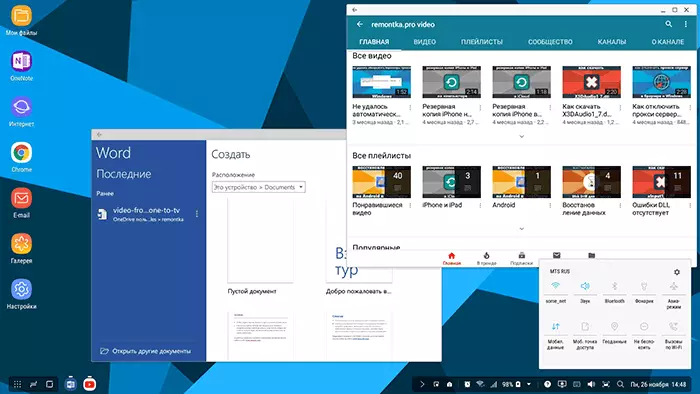
อย่างไรก็ตามแอปพลิเคชันทั้งหมดไม่สามารถใช้งานได้อย่างสมบูรณ์กับ Samsung Dex และสามารถทำงานในโหมดเต็มหน้าจอ (งานที่เข้ากันไม่ได้ แต่ในรูปแบบของ "สี่เหลี่ยมผืนผ้า" ที่มีขนาดไม่เปลี่ยนรูปแบบ) ในหมู่ที่เข้ากันได้มีเช่น:
- Microsoft Word, Excel และอื่น ๆ จากแพ็คเกจ Office ของ Microsoft
- Microsoft Remote Desktop หากคุณต้องการเชื่อมต่อกับคอมพิวเตอร์ Windows
- แอปพลิเคชัน Android ยอดนิยมส่วนใหญ่จาก Adobe
- Google Chrome, Gmail, YouTube และ Google Apps อื่น ๆ
- เครื่องเล่นสื่อ VLC, MX Player
- AutoCAD Mobile
- แอปพลิเคชัน Samsung ในตัว
นี่ไม่ใช่รายการที่สมบูรณ์: เมื่อเชื่อมต่อถ้าบนเดสก์ท็อป Samsung Dex ไปที่รายการของแอปพลิเคชันที่นั่นคุณจะเห็นลิงค์ไปยังร้านค้าที่รวบรวมโปรแกรมที่รองรับเทคโนโลยีและคุณสามารถเลือกสิ่งที่จะลิ้มรส
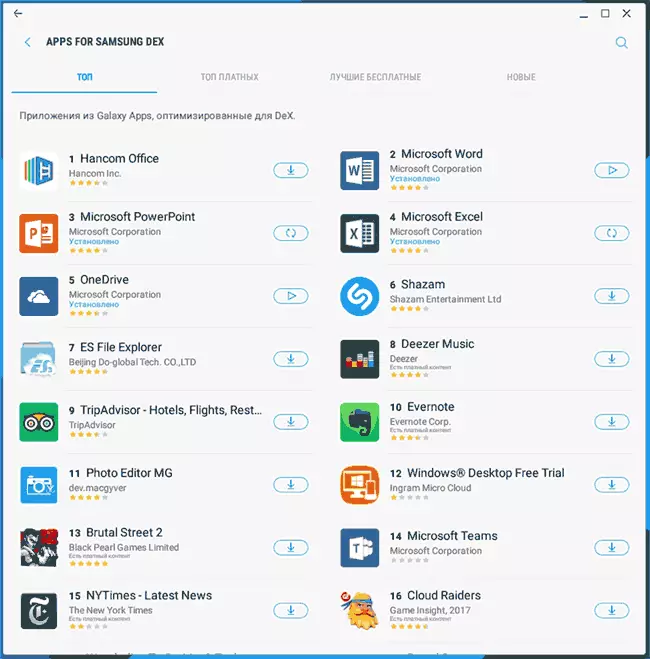
นอกจากนี้หากอยู่ในการตั้งค่าโทรศัพท์ในส่วนฟังก์ชั่นขั้นสูง - เกมรวมถึงคุณสมบัติตัวเปิดเกมเกมส่วนใหญ่จะทำงานในโหมดเต็มหน้าจออย่างไรก็ตามการควบคุมในนั้นอาจไม่สะดวกเกินไปหากพวกเขาไม่รองรับแป้นพิมพ์
หากคุณมี SMS ข้อความใน Messenger หรือการโทรคุณสามารถตอบได้ตามธรรมชาติสามารถแสดงได้โดยตรงจาก "เดสก์ท็อป" ไมโครโฟนของโทรศัพท์นอนอยู่ถัดจากโทรศัพท์จะถูกใช้งานและสำหรับการส่งออกของเสียง - จอภาพหรือลำโพงของสมาร์ทโฟน
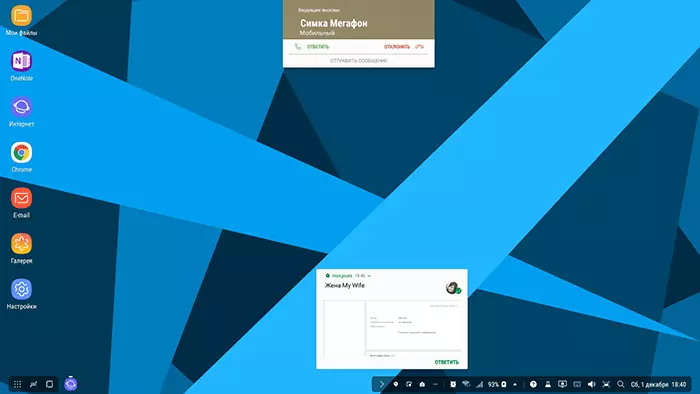
โดยทั่วไปแล้วปัญหาพิเศษบางอย่างเมื่อใช้โทรศัพท์เป็นคอมพิวเตอร์คุณไม่ควรเห็น: ทุกอย่างใช้งานง่ายมากและแอปพลิเคชันจะคุ้นเคยกับคุณแล้ว
สิ่งที่คุณควรใส่ใจกับ:
- รายการ Samsung Dex จะปรากฏในแอปพลิเคชัน "การตั้งค่า" ลองดูสิคุณอาจพบสิ่งที่น่าสนใจ ตัวอย่างเช่นมีฟังก์ชั่นการทดลองที่จะเริ่มต้นใด ๆ แม้แอปพลิเคชันที่ไม่รองรับในโหมดเต็มหน้าจอ (ฉันไม่ทำงาน)
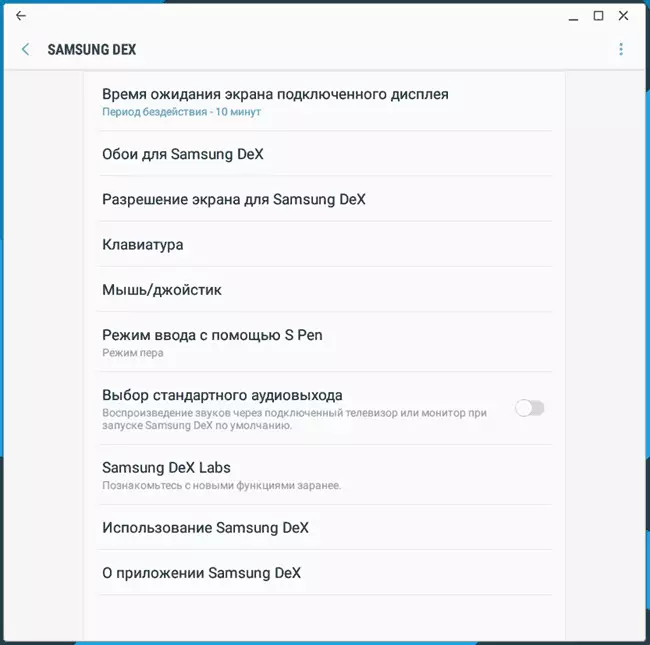
- สำรวจปุ่มลัดตัวอย่างเช่นการสลับภาษา - Shift + Space ด้านล่างนี้เป็นภาพหน้าจอภายใต้คีย์ Meta, Windows หรือคีย์คำสั่งมีความหมาย (หากใช้แป้นพิมพ์ของ Apple) ปุ่มระบบเช่นงานพิมพ์หน้าจอพิมพ์
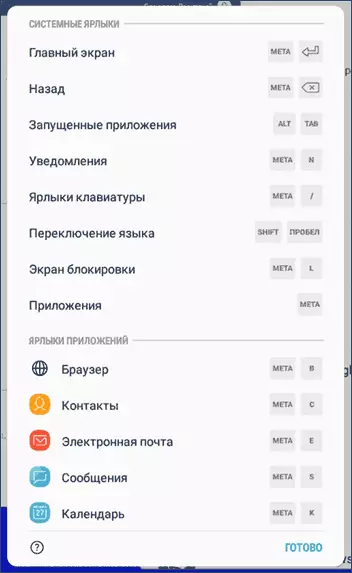
- แอปพลิเคชั่นบางอย่างเมื่อเชื่อมต่อกับ Dex สามารถเสนอคุณสมบัติเพิ่มเติม ตัวอย่างเช่น Adobe Sketch มีคุณสมบัติ Dual Canvas เมื่อใช้หน้าจอสมาร์ทโฟนเป็นแท็บเล็ตกราฟิกวาดด้วยปากกาและภาพขยายสามารถมองเห็นได้บนจอภาพ
- อย่างที่ฉันพูดถึงหน้าจอสมาร์ทโฟนสามารถใช้เป็นทัชแพด (คุณสามารถเปิดใช้งานโหมดในพื้นที่แจ้งเตือนบนสมาร์ทโฟนเองเมื่อเชื่อมต่อกับ Dex) ถอดชิ้นส่วนยาววิธีการลากหน้าต่างในโหมดนี้ดังนั้นฉันจะแจ้งให้ทราบทันที: สองนิ้ว
- การเชื่อมต่อแฟลชไดรฟ์แม้ NTFS (ไม่มีการลองใช้ดิสก์ภายนอก) แม้แต่ไมโครโฟน USB ภายนอกได้รับ บางทีมันอาจเหมาะสมที่จะทดสอบกับอุปกรณ์ USB อื่น ๆ
- ครั้งแรกที่จำเป็นต้องเพิ่มเค้าโครงแป้นพิมพ์ในการตั้งค่าแป้นพิมพ์ฮาร์ดแวร์เพื่อให้สามารถป้อนสองภาษาได้
บางทีฉันลืมที่จะพูดถึงบางสิ่งบางอย่าง แต่อย่าลังเลที่จะถามในความคิดเห็น - ฉันจะพยายามตอบถ้าจำเป็นฉันจะทำการทดลอง
ในที่สุด
เทคโนโลยี Samsung Dex ที่คล้ายกันในเวลาที่ต่างกันได้ลอง บริษัท ที่แตกต่างกัน: Microsoft (ใน Lumia 950 XL) คือ HP Elite X3 บางสิ่งบางอย่างที่คาดหวังจากโทรศัพท์ Ubuntu นอกจากนี้คุณสามารถใช้แอปพลิเคชัน Sentio Desktop เพื่อใช้งานฟังก์ชั่นดังกล่าวบนสมาร์ทโฟนโดยไม่คำนึงถึงผู้ผลิต (แต่มี Android 7 และใหม่มากขึ้นด้วยความเป็นไปได้ในการเชื่อมต่ออุปกรณ์ต่อพ่วง) บางทีสำหรับบางสิ่งบางอย่างเช่นอนาคตและอาจจะไม่
จนถึงตอนนี้ไม่มีตัวเลือก "ยิง" แต่โดยเฉพาะสำหรับผู้ใช้บางคนและสถานการณ์ที่ใช้ Samsung Dex และ Analogs สามารถเป็นตัวเลือกที่ยอดเยี่ยม: ในความเป็นจริงคอมพิวเตอร์ที่ได้รับการป้องกันเป็นอย่างดีที่มีข้อมูลสำคัญทั้งหมดอยู่ในกระเป๋าที่เหมาะสมเสมอ สำหรับงานการทำงานจำนวนมาก (ถ้าเราไม่ได้พูดถึงการใช้งานมืออาชีพ) และเกือบสำหรับ "นั่งบนอินเทอร์เน็ต", "โพสต์ภาพถ่ายและวิดีโอ", "ดูหนัง"
สำหรับตัวฉันเองฉันยอมรับว่าฉันสามารถ จำกัด สมาร์ทโฟนของ Samsung ในมัดด้วย Dex Pad หากไม่ได้มีไว้สำหรับการทำกิจกรรมรวมถึงนิสัยบางอย่างที่ใช้งานได้ 10-15 ปีของการใช้โปรแกรมเดียวกัน: สำหรับ ทุกสิ่งที่ฉันทำนอกคอมพิวเตอร์นอกกิจกรรมมืออาชีพฉันจะมีมากเกินพอ แน่นอนคุณไม่ควรลืมว่าราคาของสมาร์ทโฟนที่ใช้งานร่วมกันได้ไม่เล็ก แต่มากซื้อพวกเขาและดังนั้นไม่ทราบถึงความเป็นไปได้ในการขยายการทำงาน
